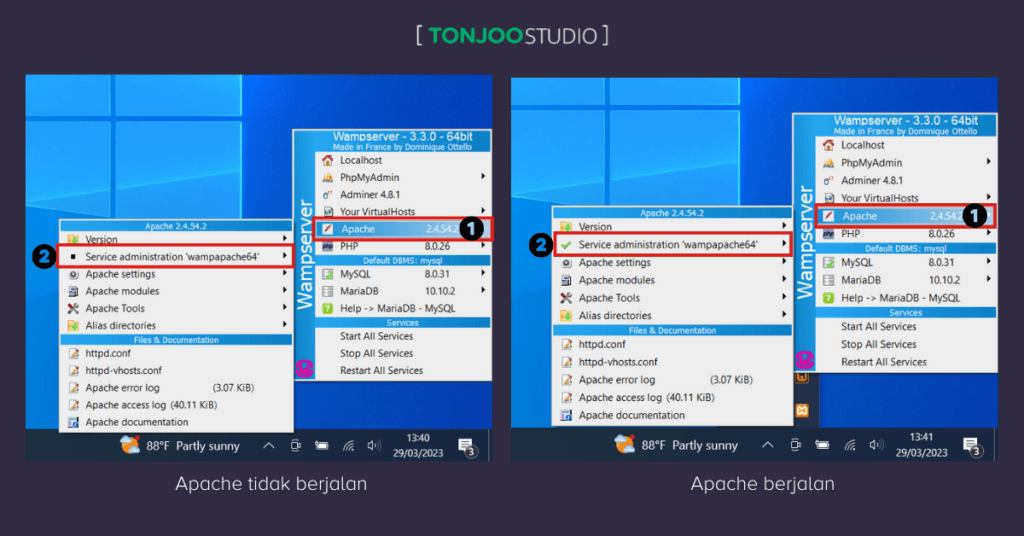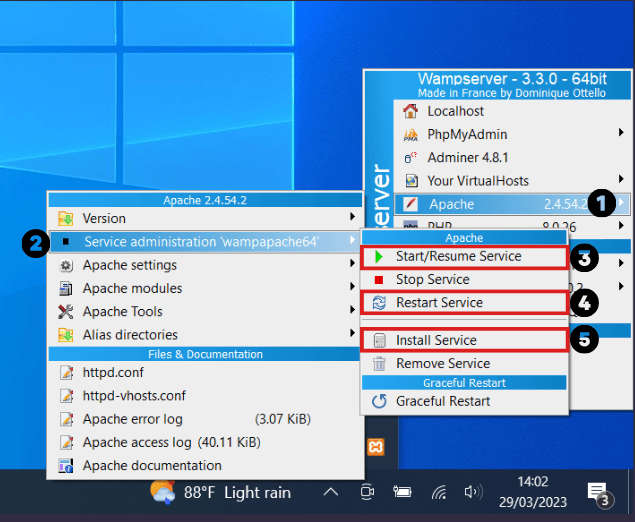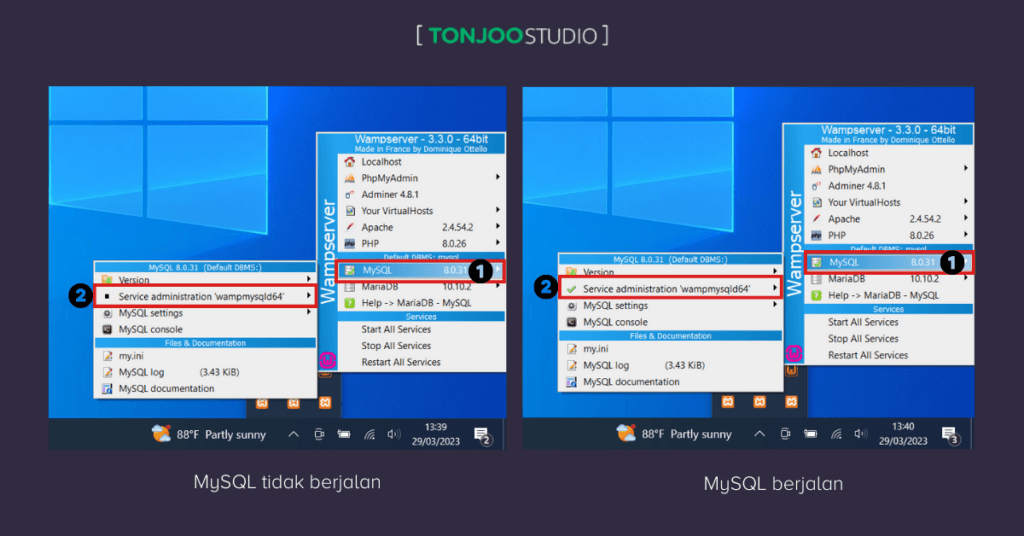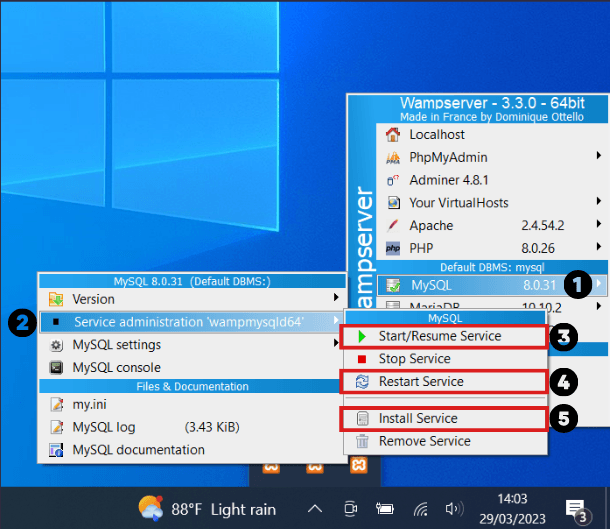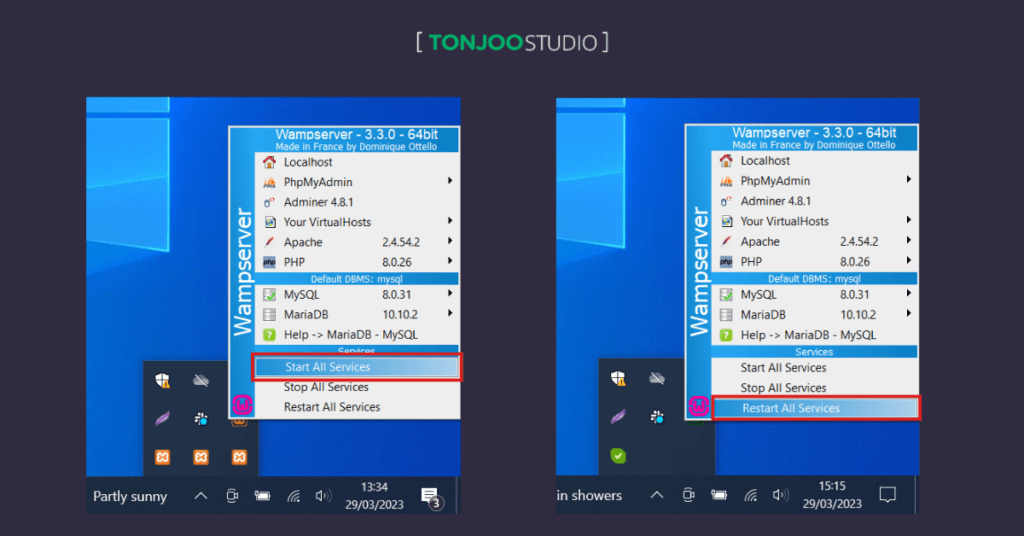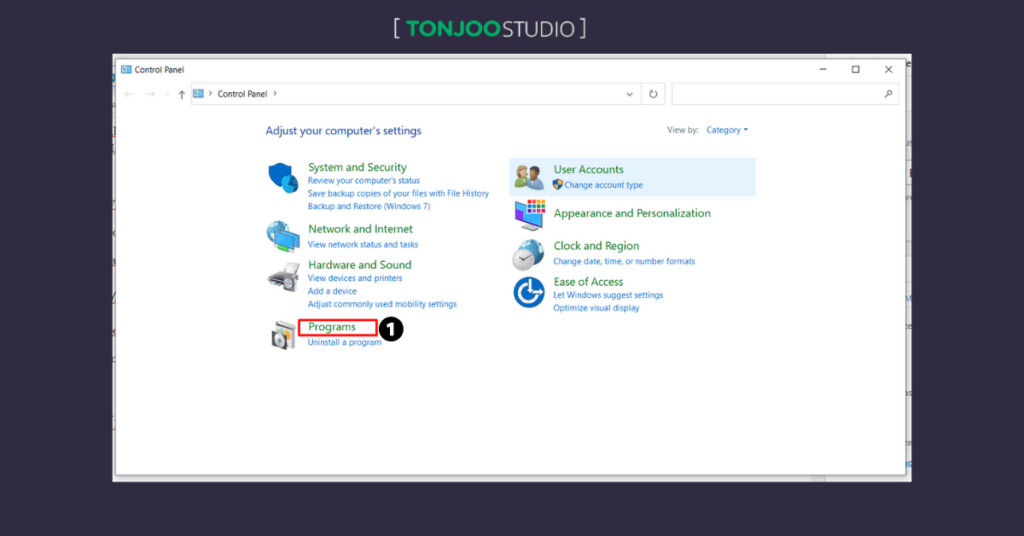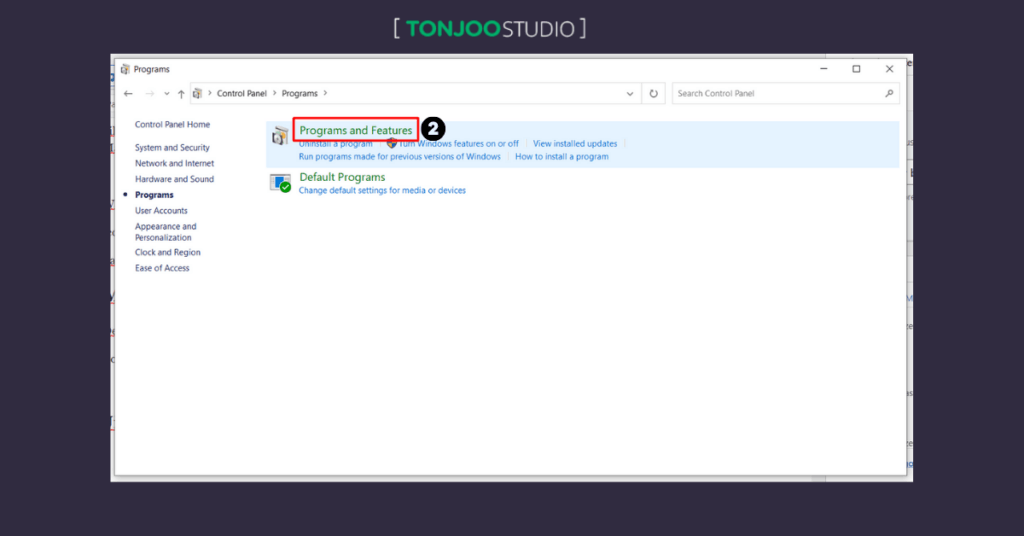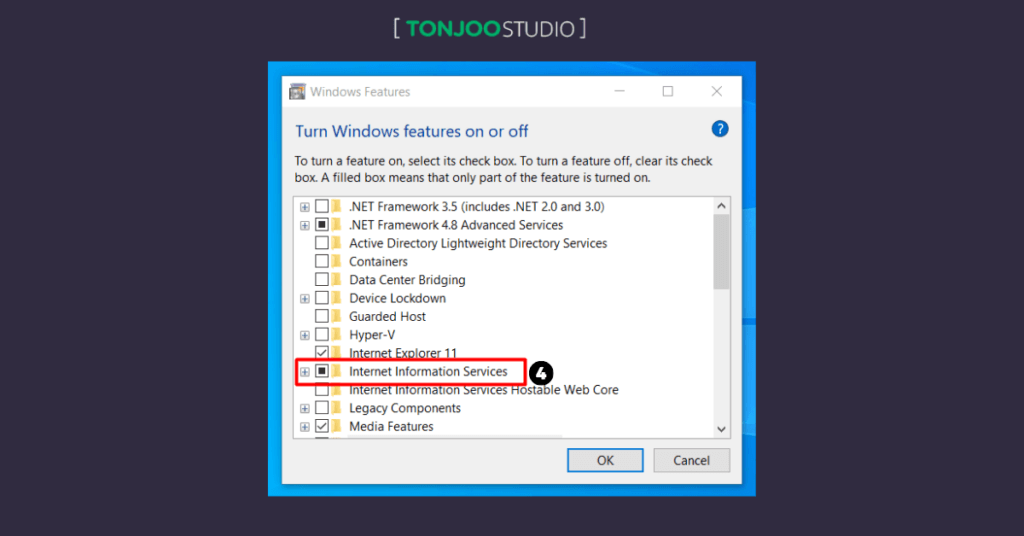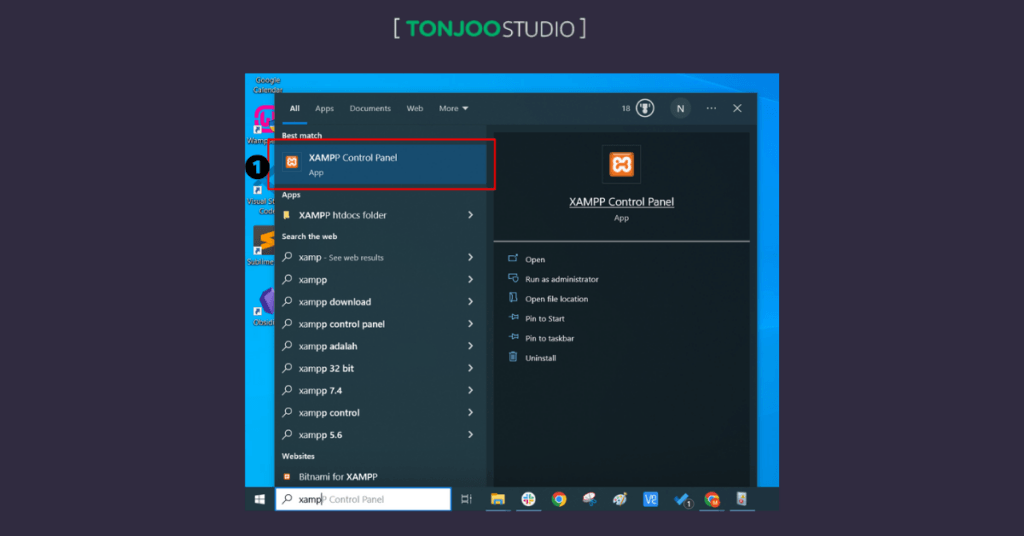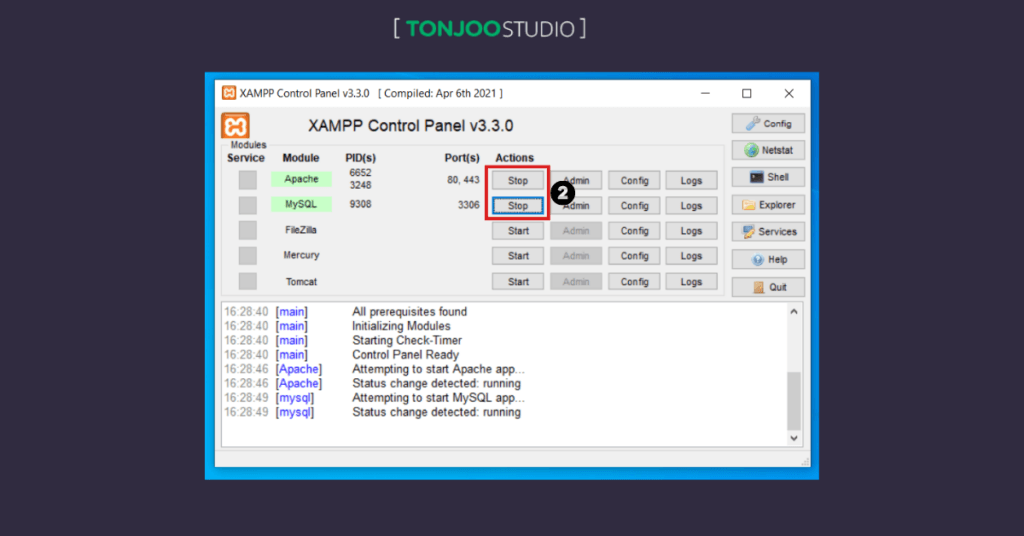Cara Mengatasi Ikon WampServer Berwarna Orange dengan Tepat
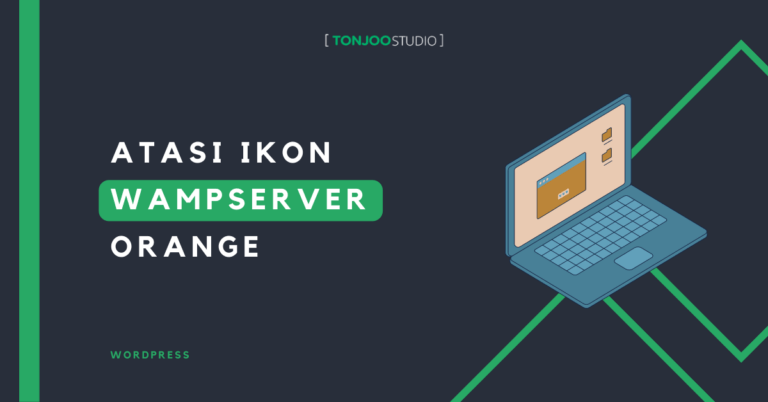
Advertisements
WampServer berwarna orange atau merah adalah indikator bahwa software web server tersebut tidak dapat bekerja. Anda dapat mengatasinya dengan beberapa cara di artikel ini.
Di antara caranya adalah dengan menonaktifkan Internet Information Services (IIS) atau web server lain yang sedang berjalan. Namun, tidak semua kasus memiliki cara penyelesaian yang sama.
Maka dari itu, Anda juga perlu memahami fitur WampServer mana yang tidak bekerja, (1.) Apache atau (2.) MySQL? Berikut penjelasan selengkapnya.
Advertisements
A. Penyebab Ikon WampServer Berwarna Orange
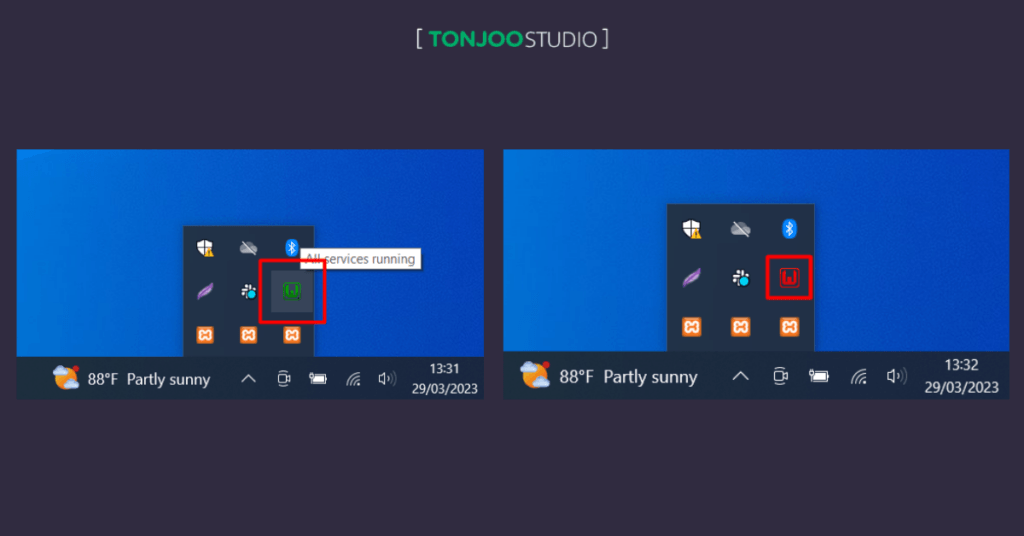
Ikon tray WampServer berwarna orange (kanan) menandakan web server tidak bekerja; jika hijau (kiri) normal.
WampServer populer karena dapat digunakan untuk mengembangkan dan mengelola CMS seperti WordPress, Drupal, Joomla, Typo3, hingga Serendipity pada komputer berbasis Windows.
Namun proses install WordPress (atau CMS lainnya) di WampServer tidak dapat berjalan dengan lancar apabila tray ikon WampServer berwarna orange atau merah.
Jika tray ikon WampServer tidak berwarna hijau, berarti fitur Apache atau MySQL dari WampServer masih belum bisa bekerja secara normal. Maka Anda perlu memeriksa letak penyebabnya.
Bagaimana Anda tahu bahwa Apache yang tidak bekerja, atau MySQL yang tidak bekerja? Berikut langkah pertama yang perlu Anda lakukan:
1. Periksa Apache
Klik kiri pada ikon tray WampServer > pilih menu Apache > lihat pada opsi Service administration. Jika tidak terdapat centang hijau, berarti web server Apache tidak bekerja. Jika ada centang hijau, berarti bekerja secara normal.
Jika Apache tidak berjalan alias tidak ada centangnya, coba jalankan menu Start/Resume Service. Jika tetap tidak berhasil, klik Restart Service. Jika masih belum berhasil juga, klik Install Service.
Namun, jika metode di atas tidak membuahkan hasil, coba periksa bagian MySQL. Bila bagian MySQL berjalan normal, Anda bisa langsung baca bagian B.Cara Mengatasi Ikon WimpServer Orange.
Advertisements
2. Periksa MySQL
Klik kiri pada ikon tray WampServer > pilih menu MySQL > lihat pada opsi Service administration. Jika tidak terdapat centang hijau, berarti database MySQL tidak bekerja. Jika terdapat centang hijau, berarti berfungsi secara normal.
Apabila permasalahannya ada pada MySQL, coba atasi dengan membuka bagian Service administration, kemudian pilih Start/Resume Service. Jika berlum bisa, klik Restart Service. Bila belum berhasil juga, klik menu Install Service.
Apabila Anda sudah menyoba cara di atas namun ikon WampServer masih orange, silakan gunakan beberapa metode di bawah ini.
B. Cara Mengatasi Ikon WampServer Berwarna Orange
Baca Juga
Berikut ini cara mengatasi WampServer yang tidak bisa bekerja. Caranya sudah kami petakan ke dalam kelompok berdasarkan penyebabnya, di luar penyebab sebelumnya.
Advertisements
1. Lakukan Start All Services/Restart All Services
Apabila ikon WampServer berwarna oranye, langkah pertama yang perlu Anda lakukan adalah menjalankan perintah Restart All Services. Caranya klik kiri pada ikon tray WampServer > klik opsi Start All Services.
Jika Anda sudah klik Start All Services namun masih belum berubah menjadi hijau, Anda bisa coba klik opsi Restart All Services, yakni opsi paling bawah.
Advertisements
2. Menonaktitfkan Internet Information Services (IIS)
Cara selanjutnya adalah dengan mematikan Internet Information Services (IIS). IIS merupakan aplikasi web server yang ada pada Windows untuk menjalankan berbagai bahasa pemrograman seperti Javascript, PHP, CGI, dan ASP.
Ketika IIS aktif, MySQL dari WampServer masih bisa berjalan. Sehingga, ketika Anda perikasa dengan klik kanan pada Tray Icon WampServer > MySQL > masih ada centang hijau di pilihan Service administration.
Meski MySQL aman, Tray Icon WampServer tetap berwarna oranye. Karena ketika Anda periksa bagian Apache-nya, tidak ada centang hijau. Ini berarti Apache sebagai web servernya tidak dapat bekerja.
Maka dari itu, Anda perlu menonaktifkan Internet Information Services (IIS) dengan cara berikut ini:
- Buka Control Panel kemudian klik Programs.
- Pilih opsi Programs and Features.
- Pada opsi bagian kiri, klik Turn Windows features on or off.
- Pada opsi Internet Information Services, pastikan kotak di sampingnya kosong. Kemudian klik OK.
- Selanjutnya, reboot atau restart komputer Anda.
- Jika sudah menyala, jalankan kembali WampServer Anda.
- Selesai, ikon Tray WampServer sudah berubah menjadi hijau.
Apabila cara di atas belum berhasil, mungkin Anda sedang menjalankan software web server lain. Untuk mengatasinya, Anda perlu menonaktifkan web server tersebut.
Advertisements
3. Menonaktifkan Software Web Server Lain (XAMPP)
Apabila Anda sedang menjalankan software web server lain, contohnya seperti XAMPP, maka WampServer tidak dapat berjalan. Berikut cara menonaktifkan web server XAMPP:
- Buka Control Panel XAMPP
- Klik Stop pada kolom Actions dari baris Apache dan MySQL.
- Selesai. Selanjutnya Anda bisa coba langsung menjalankan WampServer kembali.
Apabila belum mencoba dan tertarik untuk menggunakan XAMPP sebagai web server, Anda bisa mengikuti cara install WordPress di XAMPP.
Sudah Berhasil Atasi WampServer Berwarna Orange?
Demikian tutorial cara mengatasi WampServer berwarna orange. Dengan begitu, Anda dapat melanjutkan proses pengembangan web di localhost dengan lancar.
Yup, dalam proses pembuatan website, mungkin akan muncul berbagai kendala yang perlu dihadapi. Jika Anda tidak ingin mengalami kesulitan dalam membuat website, Anda dapat menghubungi Tim Tonjoo melalui Kontak Tonjoo.
Kami telah berpengalaman lebih dari 10 tahun dalam membangun dan mengembangkan berbagai jenis website, termasuk website pemerintah dan perusahaan. Yuk, buat website Anda dengan desain yang berbeda dan menarik bersama Tonjoo.
Last Updated on Mei 17, 2023 by Moch. Nasikhun Amin
Advertisements